지루한 일상에 지쳐 iPhone과 함께 소리치고 싶을 때가 있을 겁니다. 이럴 때, iOS 14 이상을 사용하는 iPhone을 충전기에 연결하거나 분리할 때마다 특별한 비명 소리가 나도록 설정하여 친구들을 놀라게 할 수 있습니다. 지금부터 그 방법을 알려드리겠습니다.
1단계: 맞춤형 비명 바로 가기 다운로드
자동화를 설정하기 전에, 우선 특별히 제작된 “How-To Geek Play Scream” 바로 가기를 다운로드해야 합니다. 이를 위해서는 설정에서 신뢰할 수 없는 바로 가기의 다운로드를 허용해야 합니다. 일반적으로 보안상 문제가 될 수 있지만, 이 파일은 단순히 비명 소리를 재생하는 것뿐이므로 안심해도 됩니다.
먼저, “설정” 앱을 열고 “바로 가기” 메뉴로 이동합니다.
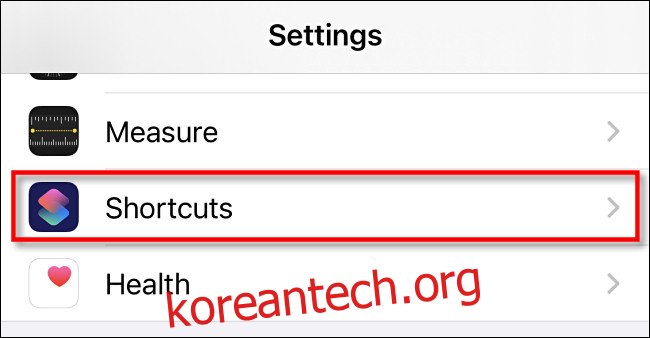
“신뢰할 수 없는 바로 가기 허용” 옵션을 활성화합니다. 이 작업을 마친 후에는 언제든지 다시 비활성화할 수 있습니다.
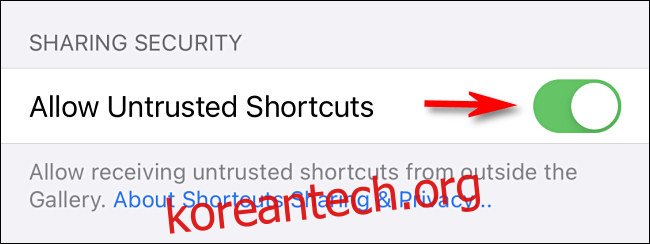
다음으로, iPhone에서 이 iCloud 링크를 방문하여 “바로 가기 가져오기”를 탭하여 맞춤형 비명 바로 가기를 다운로드합니다.
바로 가기 앱이 실행되고 “바로 가기 추가” 창이 나타납니다. 여기에서 바로 가기가 기기에 추가되기 전에 내용을 확인할 수 있습니다.
이 비명 소리 단축키는 어떻게 작동할까요? 비명 소리는 base64 인코딩 방식으로 텍스트로 변환됩니다. base64는 이진 데이터를 텍스트 문자로 표현하는 방법입니다. 바로 가기가 실행되면 base64로 인코딩된 소리가 디코딩되어 “사운드 재생” 작업으로 전달되고, iPhone 스피커를 통해 소리가 재생되는 원리입니다.
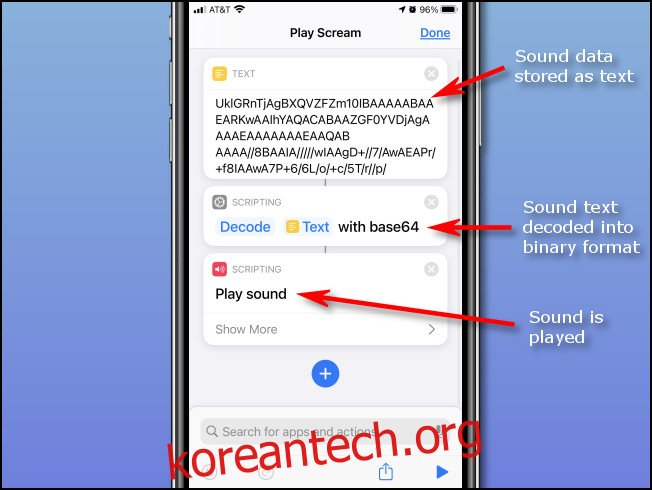
신뢰할 수 없는 바로 가기는 절대 설치해서는 안 되지만, 이 간단한 3단계 단축키는 소리만 재생하므로 안심해도 좋습니다.
페이지 아래로 스크롤하여 “신뢰할 수 없는 바로 가기 추가”를 탭합니다.
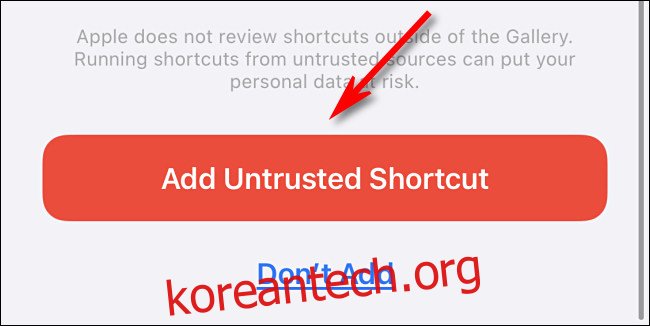
“Play Scream” 바로 가기가 바로 가기 앱 목록에 추가됩니다. 스피커 아이콘을 탭하여 제대로 작동하는지 확인해 보세요.
2단계: 비명 자동화 설정
다음 단계는 “Play Scream” 바로 가기를 iPhone 충전 연결 또는 분리 작업과 연결하는 것입니다. 자동화 생성 기능은 iOS 14부터 도입되었습니다.
바로 가기 앱을 열고 하단의 “자동화” 탭을 선택합니다.
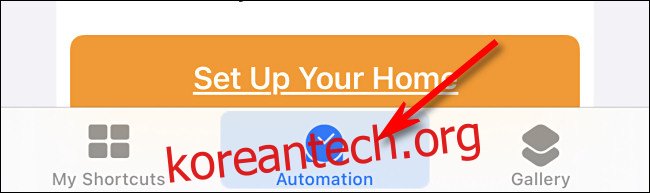
이미 자동화가 있다면, 더하기 기호(+)를 누르고 “개인용 자동화 생성”을 선택합니다. 처음으로 자동화를 만드는 것이라면 “개인용 자동화 생성”을 바로 탭하면 됩니다.
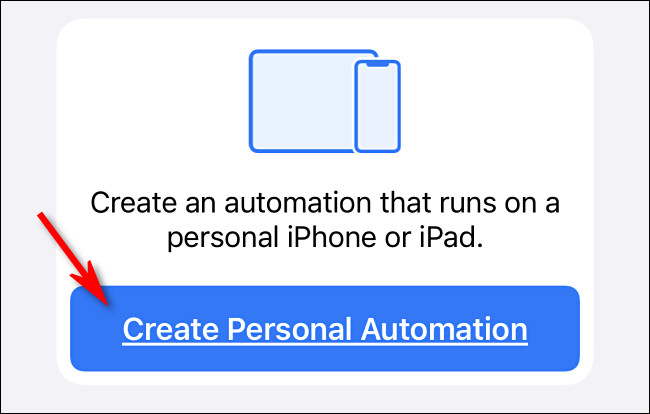
새로운 자동화 화면에서 아래로 스크롤하여 “충전기”를 탭합니다.
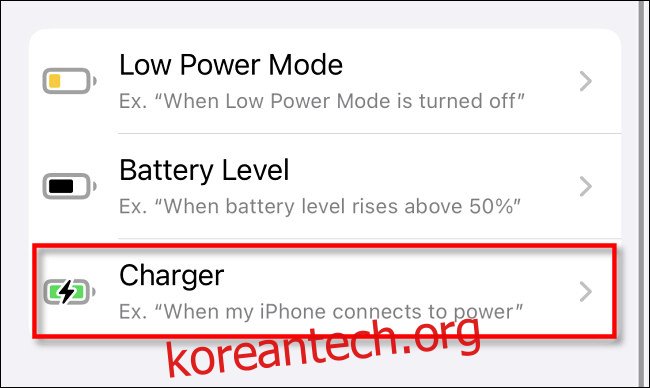
“충전기” 화면에서 비명 소리가 울릴 시점을 결정할 수 있습니다. iPhone을 충전기에 연결할 때 소리가 나게 하려면 “연결됨”을 선택하고, 분리될 때 소리가 나게 하려면 “연결 해제됨”을 선택합니다.
필요에 따라 두 가지 옵션을 모두 선택할 수도 있습니다. 원하는 설정을 완료한 후 “다음”을 탭합니다.
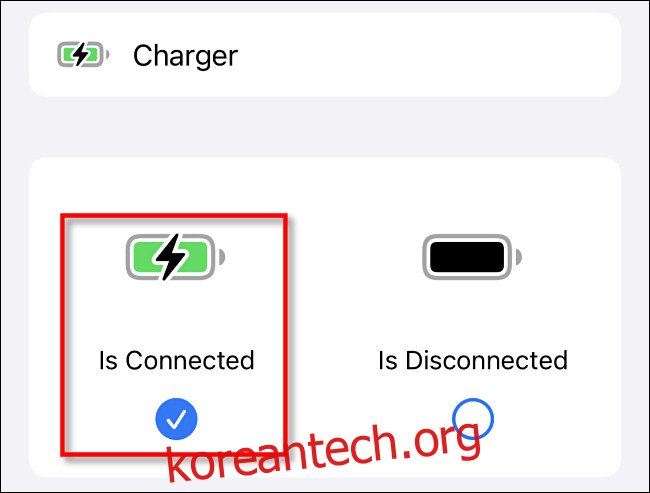
이제 충전기가 연결될 때 수행할 작업을 정의합니다. “동작 추가”를 탭합니다.
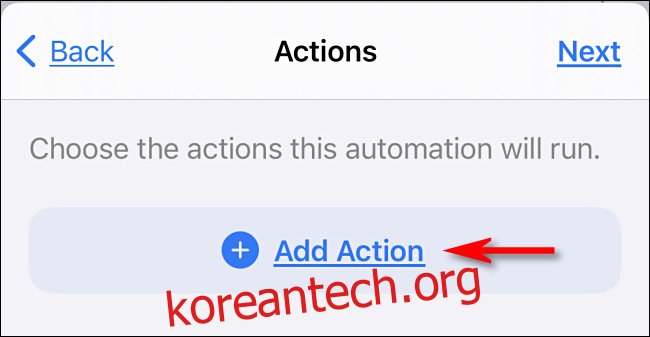
검색 상자에 “바로 가기 실행”을 입력한 후 “바로 가기 실행”을 탭합니다. 이를 통해 iPhone에 이미 설치된 바로 가기를 실행할 수 있습니다.
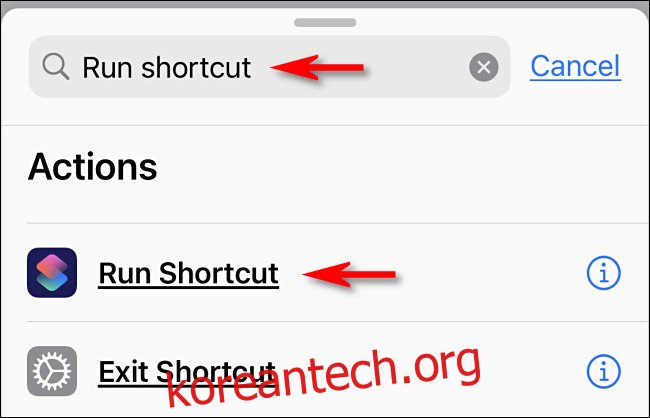
“바로 가기 실행” 작업이 나타나면, 자동화가 실행될 때 작동할 바로 가기를 선택할 수 있습니다. “바로 가기”를 탭합니다.
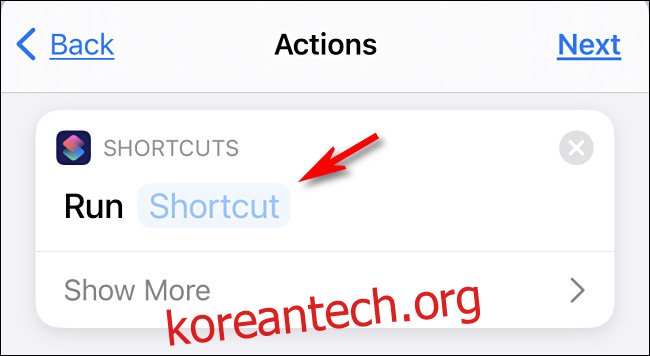
나타나는 바로 가기 목록에서 “Play Scream”을 선택합니다.
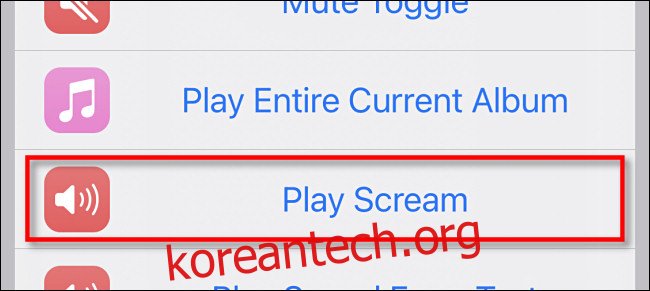
이제 전체 자동화 설정 내용이 표시됩니다. “다음”을 탭합니다.
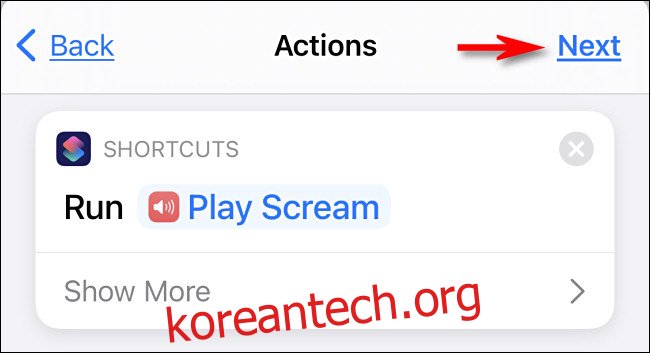
“실행 전에 확인” 스위치를 끕니다. 활성화되어 있으면 자동화가 실행될 때마다 팝업 메시지가 나타나 자동화 효과를 방해합니다.
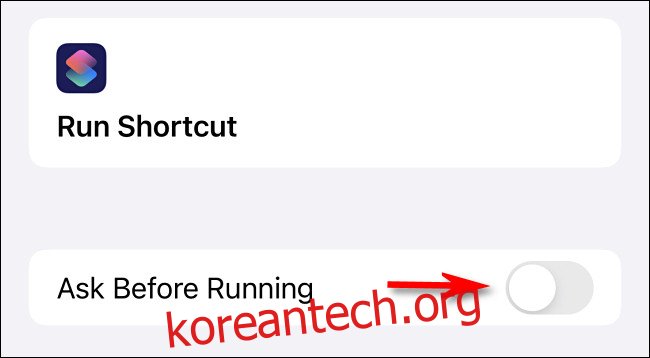
확인 팝업에서 “묻지 않음”을 탭합니다.
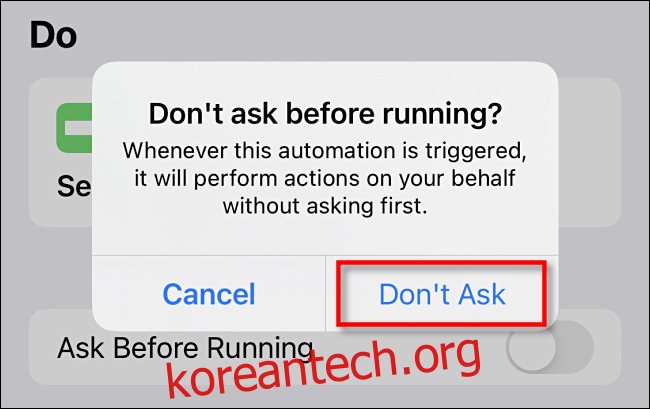
“완료”를 탭하면 비명 자동화 설정이 완료됩니다. 이제부터 iPhone을 연결하거나 분리할 때마다 비명 소리가 울릴 것입니다.
3단계: 자동화 알림 숨기기
자동화의 유일한 단점은 자동화가 실행될 때마다 아래와 같은 알림이 화면에 표시된다는 것입니다.
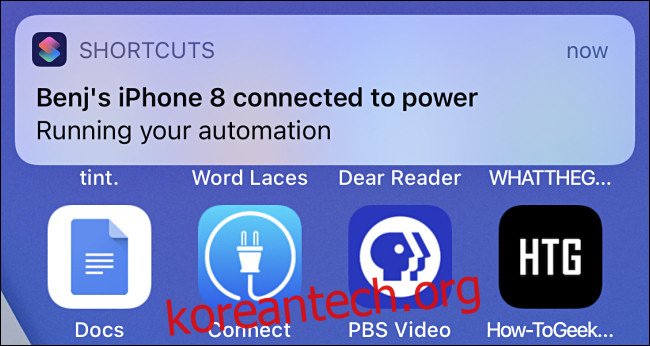
현재 설정 앱에서는 바로 가기 알림을 끄는 기능이 없습니다. 향후 업데이트에서 이 문제가 해결되기를 기대합니다. 하지만 그동안 스크린 타임을 사용하여 iPhone을 다시 시작할 때까지 알림을 끌 수 있습니다.
먼저 설정에서 스크린 타임을 활성화한 다음, 자동화를 몇 번 실행하여 알림을 생성해야 합니다.
몇 분 정도 기다린 후 설정 > 스크린 타임 > 모든 활동 보기를 선택합니다.
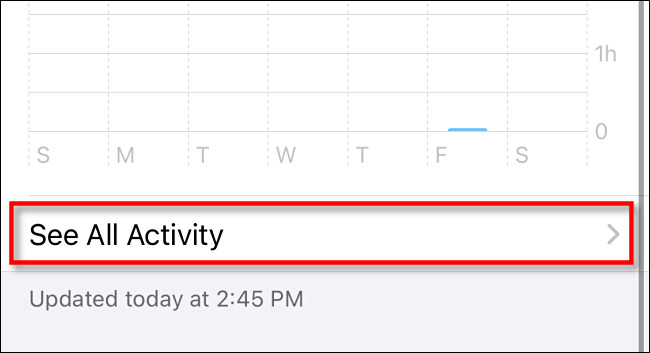
아래로 스크롤하여 “알림” 섹션에서 “바로 가기”를 탭합니다.
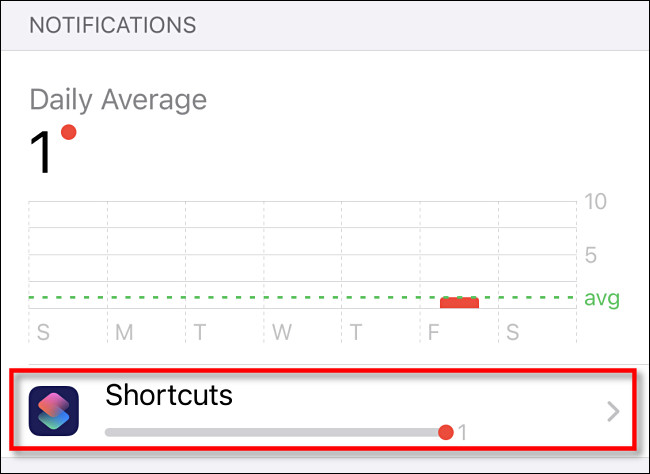
“알림 허용” 스위치를 끄고 “뒤로”를 탭합니다.
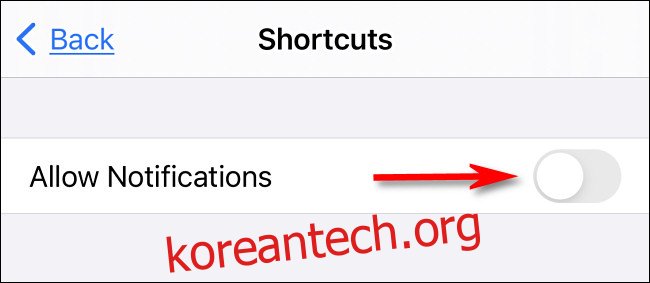
이제 “설정” 앱을 종료할 수 있습니다. 다음번에 자동화가 실행될 때는 알림 없이 iPhone에서 비명 소리만 들릴 것입니다. 꽤 재밌죠!